如何将电脑文件夹上传到iCloud云盘
随着技术进步与发展,产生了很多网盘应用,有些用户不知道如何将电脑文件夹上传到iCloud云盘,接下来小编就给大家介绍一下具体的操作步骤。
具体如下:
1. 首先第一步鼠标右键单击电脑中需要上传的音乐文件夹,在弹出的菜单栏中依次点击【包含到库中-音乐】选项,根据下图所示,成功将【音乐之声】文件夹包含到【音乐】库中。
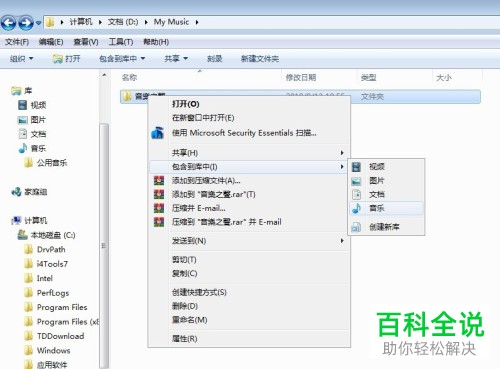
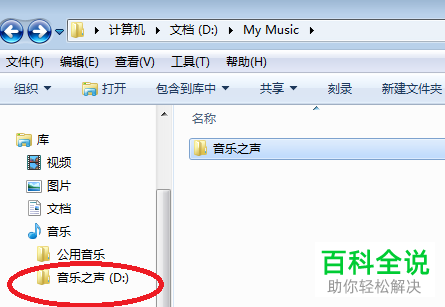
2. 第二步打开电脑浏览器,搜索并进入iCloud官网,登录账户后根据下图所示,点击【iCloud云盘】选项。
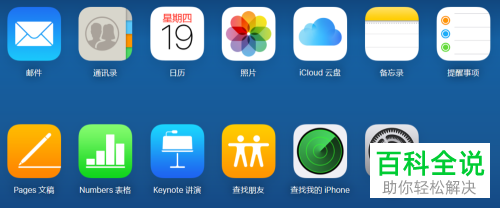
3. 第三步进入【iCloud云盘】页面后,根据下图所示,点击【+】号图标创建文件夹。

4. 第四步进入文件夹后,根据下图所示,点击【上传】图标。

5. 第五步在弹出的窗口中,根据下图所示,点击左侧【音乐】选项。
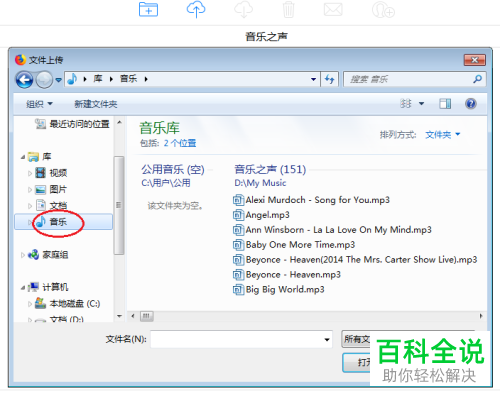
6. 最后在右侧页面中,根据下图所示,成功选中【音乐之声】下的所有文件,接着点击【打开】选项,这样就能上传至iCloud云盘。
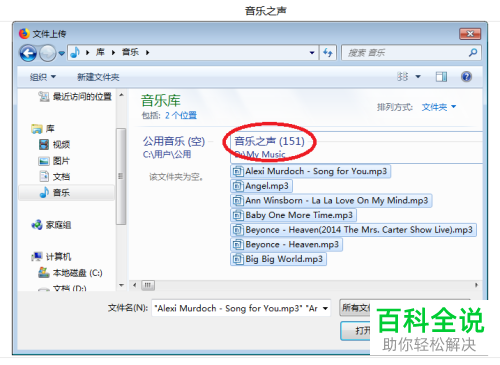
以上就是如何将电脑文件夹上传到iCloud云盘的方法。
赞 (0)

